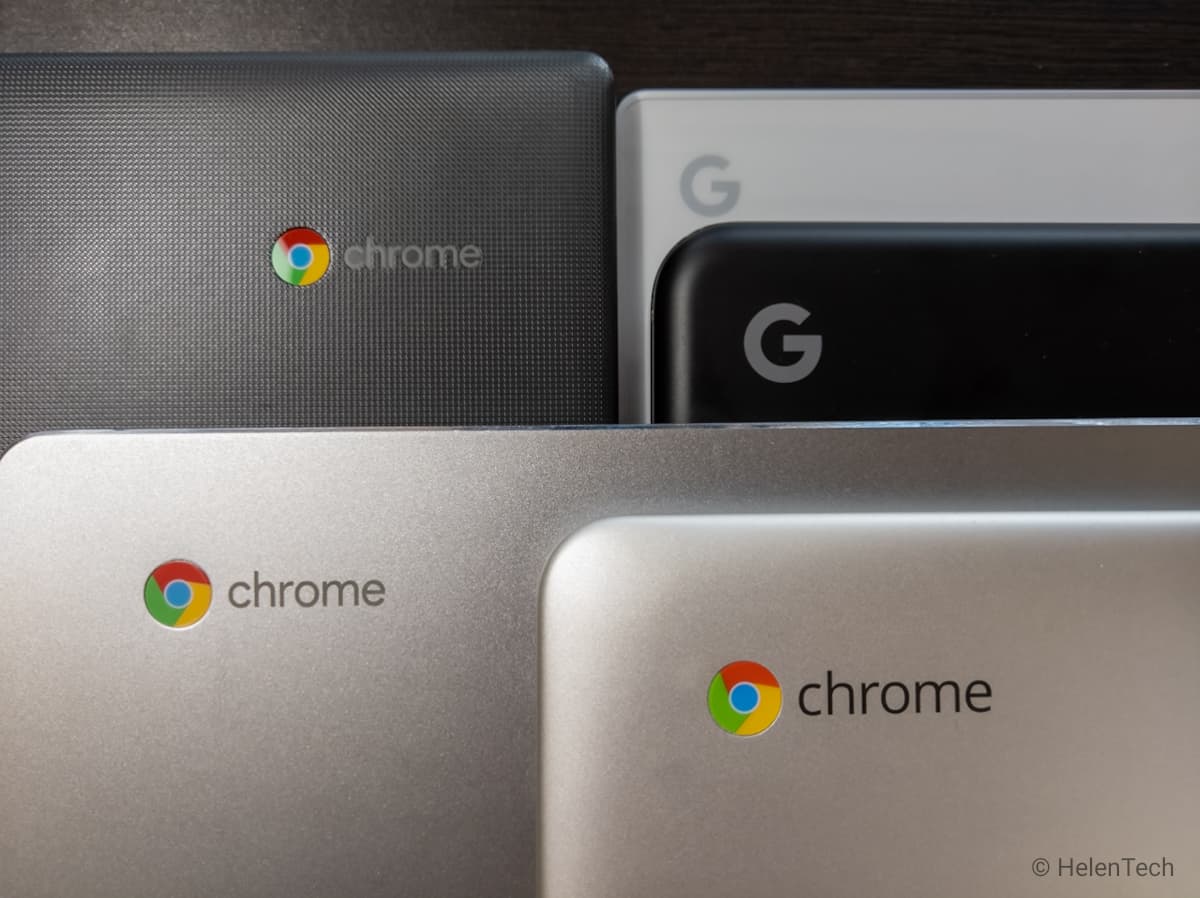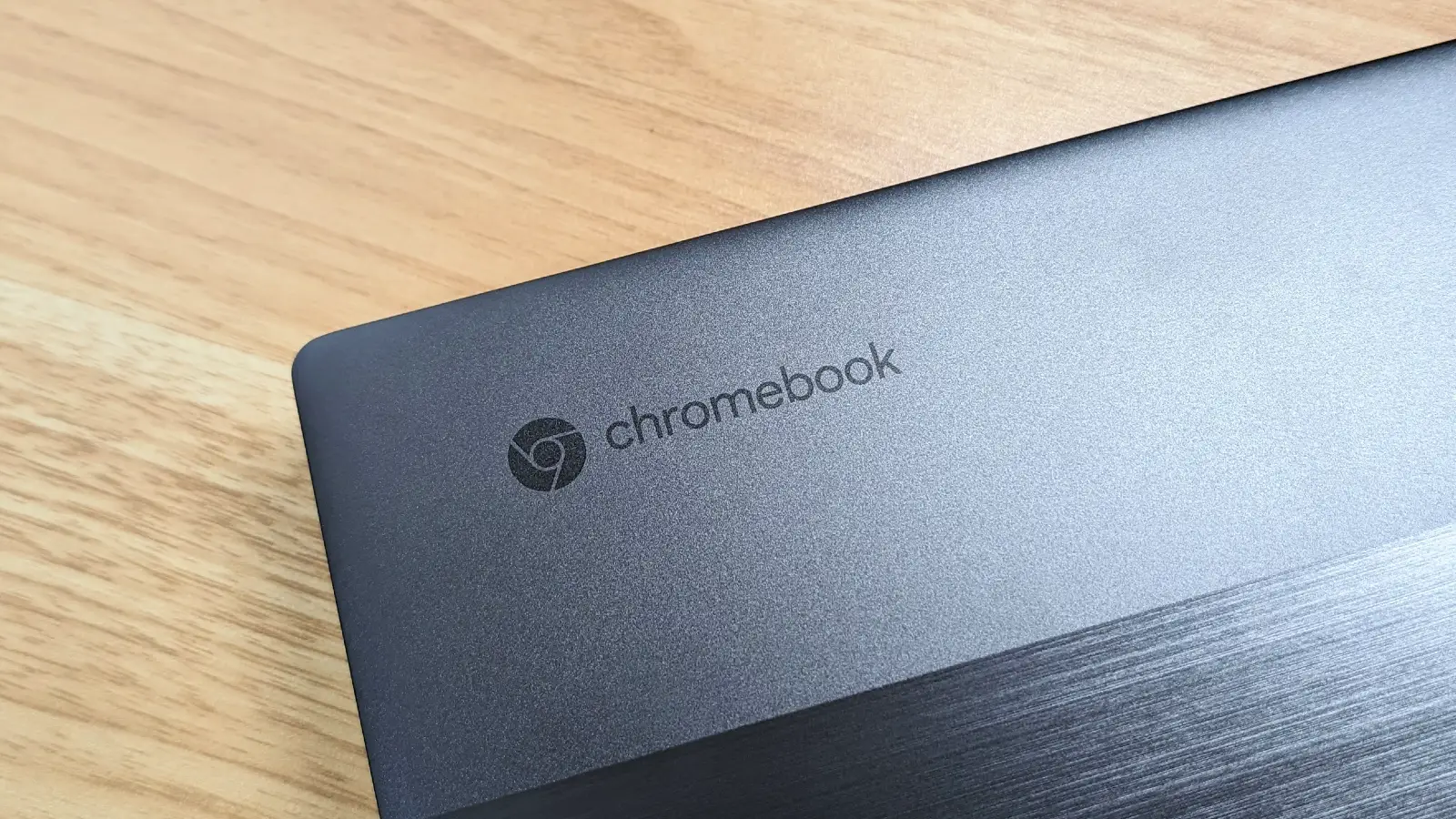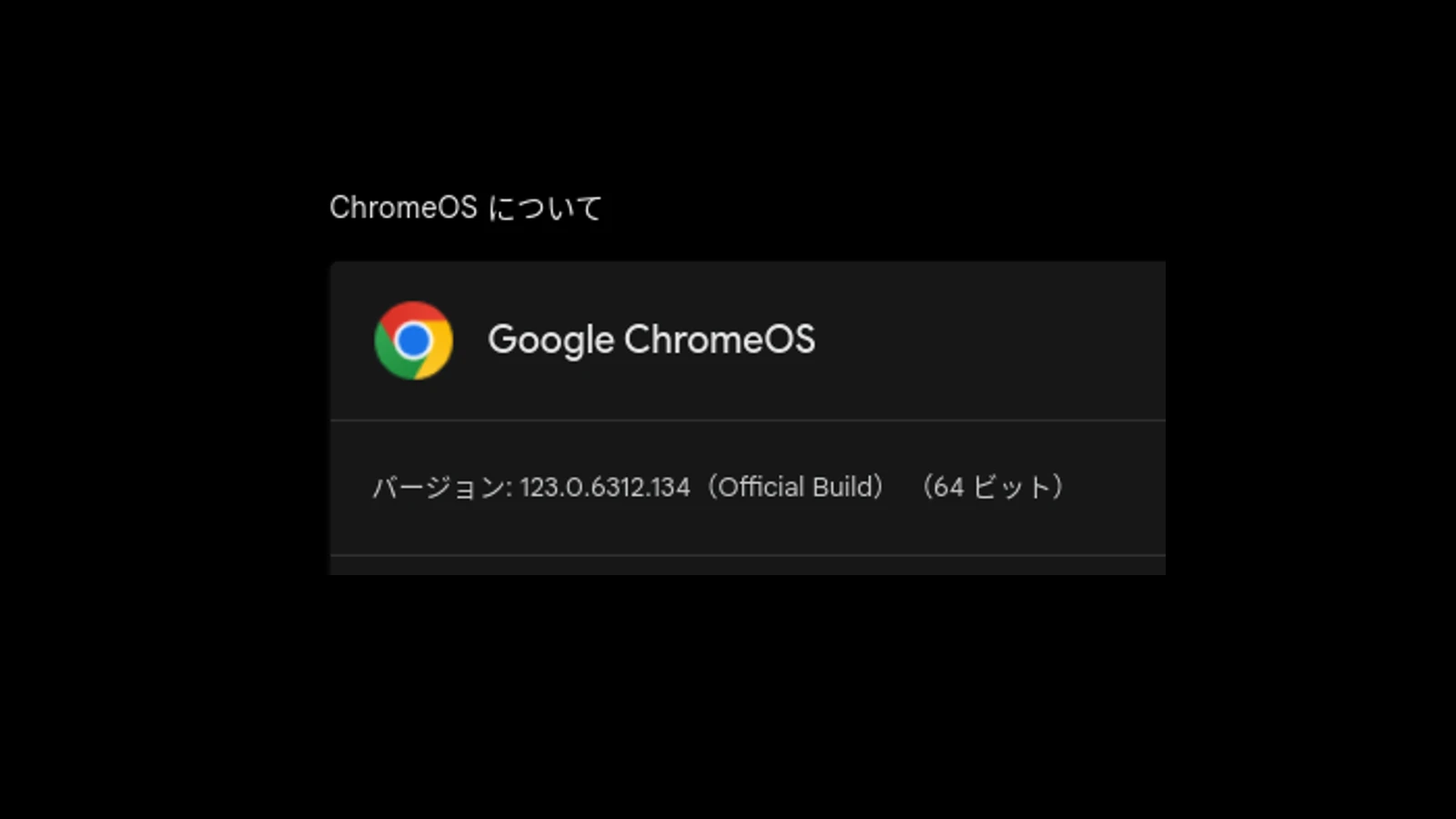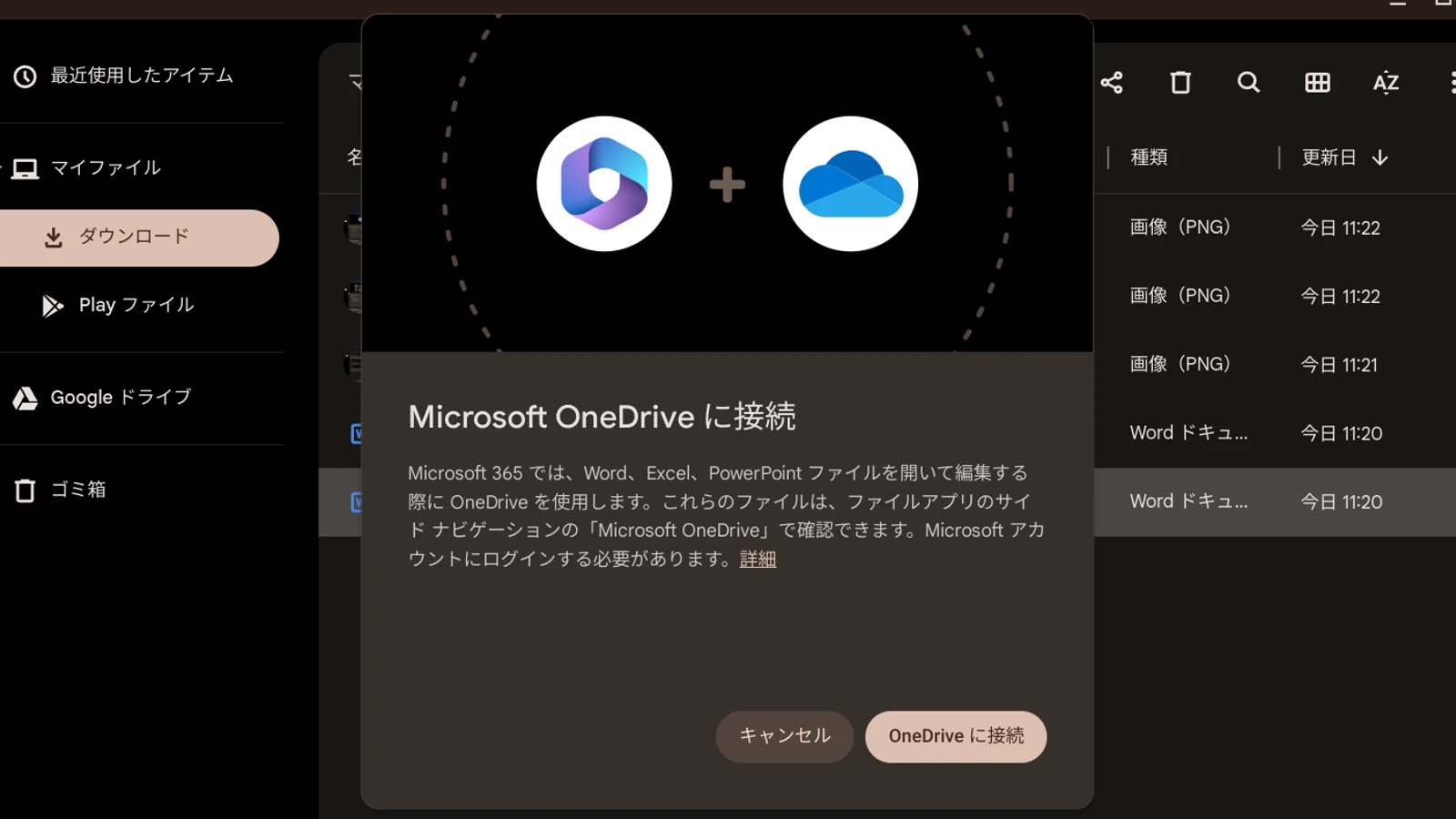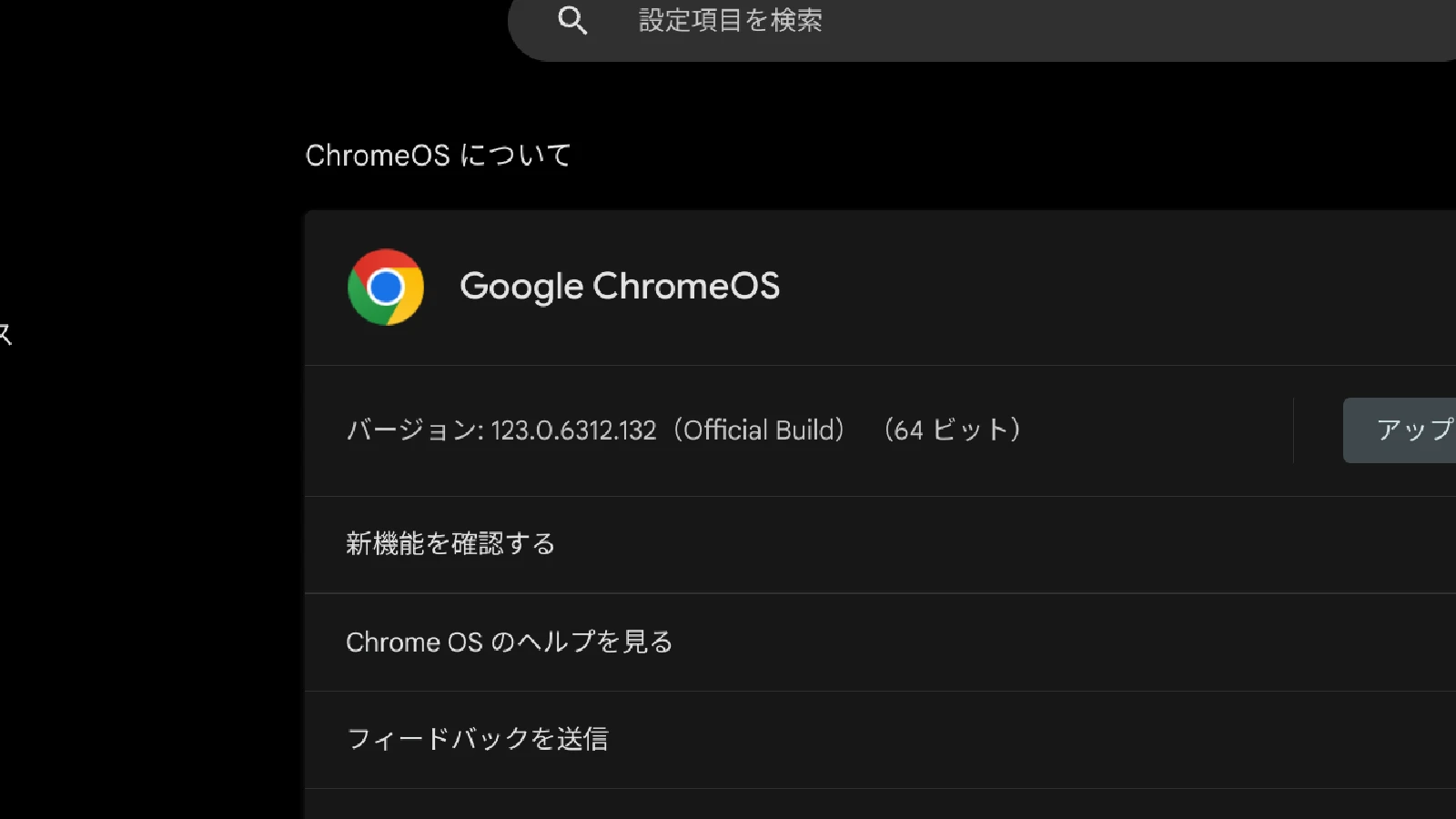今回は、これまでに30台以上Chromebookを触ってきた当サイト管理人が、自分なりに「Chromebook」にはどんな魅力があるのか、そのメリットとデメリット、どんなことができてできないのかをまとめていきたいと思います。
とは言っても、すでに多くの方が同じような記事を書かれていますし、目新しい情報はないかもしれませんが、できる限りわかりやすくお伝えしていきたいと思います。
Chromebook とは?
Chromebookとは、WindowsやMac OSとはまた違う、”Chrome OS”というGoogleが開発したOSを搭載したノートパソコンのことです。
Chrome OSを搭載したノートパソコンはChromebookですが、デスクトップやモニタ一体型のパソコンもあって、それぞれChromebox、Chromebaseと呼ばれています。

もちろんタブレット端末もありますが、こちらはChromebookタブレットとそのまま呼ばれています。
Googleが開発したOSといえば、スマホでもお馴染みのAndroidがありますが、最近のChromebookでは、スマホと同じようにAndroidのアプリを使うこともできるようになっています。
さらにLinuxアプリを使うこともできるようになりましたが、ここは追々。
Chromebook の特長
詳細はChromebookのメリットとデメリットとして紹介しますので、ここでは大まかに特長をまとめます。
ざっとまとめればChromebookにこのような特長があると思います。
Googleが開発したOSですので、Googleサービスと相性が良いのはもちろんですが、使うためには複雑な操作は必要なく、Googleアカウントがあれば簡単に使えてしまうのが魅力だと思います。
また、Googleアカウントを通じて、スマホやタブレットなどとデータを簡単に共有できますし、バックアップや復旧、再セットアップも簡単です。
Chromebook のメリット
では、Chromebookの特長の詳細を紹介しつつ、使うことのメリットをまとめていきます。
立ち上がりが早い
Chrome OS自体の動作が軽いため、電源を入れてから操作可能になるまで10秒ほどと立ち上がりが早く、ストレスを感じません。
初期設定をする手順も簡単で、電源を入れて言語を選び、インターネットに接続してGoogleアカウントのIDとパスワードを入力するだけと複雑な手順はなく簡単に完了します。
他でお使いの”Chromeブラウザ”と同じアカウントであれば、ブックマークやChromeの設定、Webアプリなども自動で同期してくれるのも魅力ですね。
突然のアップデートがないというのもメリットだと思います。
アップデートの時間も総じて短く、立ち上がりをまだかと待つ必要がありません。
動作も軽く、読み込みも早い
Chromebookは、Windowsノートパソコンに比べて低スペックであることを良く指摘されますが、OS自体が軽量なこともあってWindowsの同性能機と比べても動作は軽く、日常使いなら不満はでにくいと思います。
そのため、古いモデルであっても十分使うことはできますし、低価格のモデルであっても問題なく動作します。
もちろん学校やビジネスで使う場合も同様ですが、重い画像や動画の編集、開発用途などの作業ではさすがに苦しいところは出てきます。
データはクラウドで
データの保存や管理は、そのほとんどをクラウドで行う前提となっています。
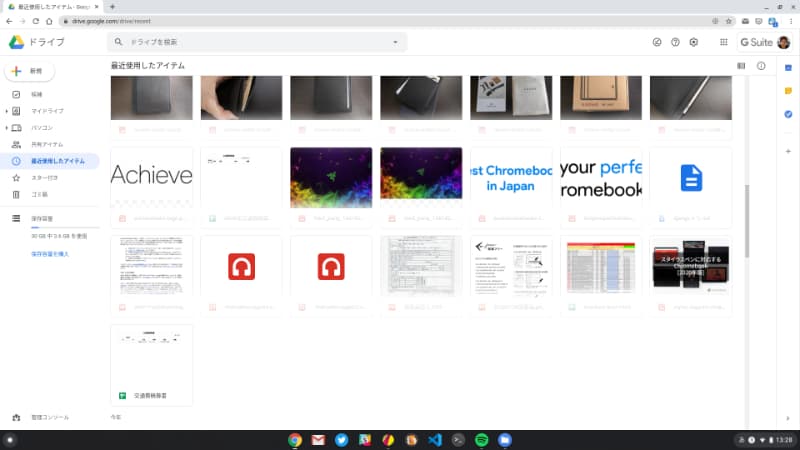
そのためChromebookが想定しているクラウドを利用するといった一般的な使い方であれば、本体のデータ保存容量が少なくても大きな問題はありません。
さらに言えば、ほとんどの作業もクラウドで行ってしまうため、Chromebookの性能が低かろうと影響は受けにくいということになります。
Chromebookが低スペックでも十分軽いという理由がここにあるわけですね。
Chromebookは、Googleサービスをはじめとする様々なクラウドサービスを利用するための窓口であると思って頂くとわかりやすいかもしれません。
さらに言えば、Googleドライブを使ったファイル等の共有も簡単にできますし、リアルタイムで共同編集ができるため、作業効率を向上させることもできます。
常に最新状態でセキュリティも高い
クラウド前提となるとセキュリティを心配されるかもしれませんが、ご安心ください。
Chromebookは、強固なセキュリティ機能を備えるだけでなく、常に最新の状態にアップデートされるためウイルス対策ソフトやセキュリティソフトを別途用意する必要がありません。そのため追加費用がかからず、トータルコストを抑えることが可能です。
また、「自動更新ポリシー」と言うアップデートを保証する期間も事前に決められていることによって、機種がいつまで最新の状態を保っていられるのかということを把握でき、導入のタイミングを決定することに役立ちますので無駄なく機種を選ぶことができるのもメリットです。
バッテリーの駆動時間が比較的長い
様々な作業をクラウドで行っていることもあって、本体への負担が少ないのがChromebookのメリットです。そのため、Chromebookはバッテリー駆動時間が長いモデルが多く、平均的なモデルでも5〜6時間、長いもので10時間近く持つモデルもあります。
家庭や会社、学校内で使うには十分ですし、外出や出張で持って行くノートパソコンとしては十分なものだと思います。しかも低価格モデルから高価格モデルまで一貫しての特長になるため、バッテリーの問題を心配しなくて良いのもChromebookならではですね。
AndroidアプリやLinuxアプリも使える
ここ1〜2年で発売されたモデルのほとんどは、スマホやタブレットでもお馴染みなAndroidアプリを使えるだけでなく、Linuxアプリも使うことができるようになりました。
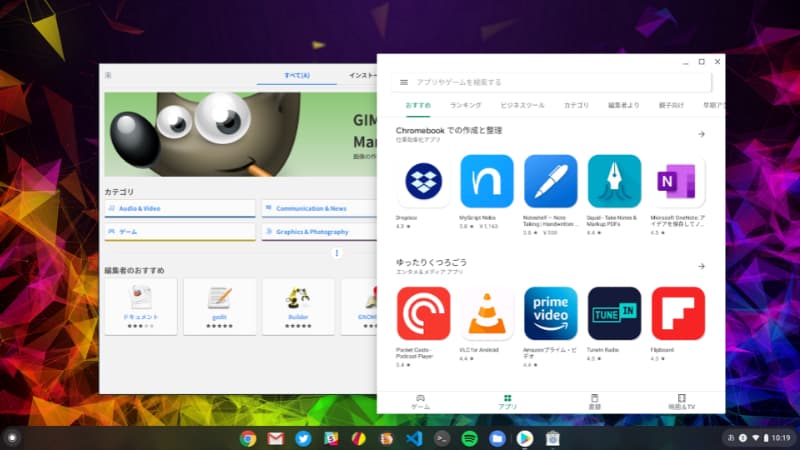
そのため、仕事でもゲームでも幅広い活用がChromebookでもできるようになっています。
しかし、それら全てが問題なく使えるかと言えばそうではなく、アプリ側やChrome OS側の問題もあって、一部使えないものや動作が極端に遅くなったりするものがあるのが事実です。
少しずつ改善はしていますが、AndroidアプリやLinuxアプリを前提にして考えてしまうと、Chromebookは違うと感じてしまうかもしれません。
乗り換えや初期化が簡単
セットアップが早いということに繋がりますが、Chrome OSはGoogleアカウントと紐付いているため、一度Chromebookをセットアップしてバックアップが保存されてしまえば、初期化したり新しいChromebookに乗り換えても、すぐに今まで使っていた環境に戻すことができます。
また、自分以外のChromebookであっても、自分のアカウントでログインするだけでいつもどおりの環境がすぐ整いますし、使ったあとはChromebookを初期化したりユーザーを削除すれば問題はありません。ログインしたくなければ”ゲストモード”で一時的に利用することも可能です。
Googleアカウントひとつあれば、いつでもどこでも自分の環境で作業ができるため、端末も選ばずを気軽に使うことができるというのが他のOSにはない、Chromebookだけの大きな大きなメリットだと思います。
学校でも会社でも、例えば共有のChromebookをそれぞれのアカウントでログインすれば、それぞれの環境がすぐ取り戻せて作業ができますし、ログアウトすれば次に使う人も自分のアカウントで入れば…と手軽に本体を共有することができます。
またGsuiteを利用することで、端末をネットワーク上で一括管理できるなどの機能もあるため、個人だけでなく学校、法人にもChromebookは有用だと思います。
Chromebook のデメリット
では続いてChromebookのデメリットについてです。
既存のソフトウェアを使えない(非クラウド)
Chromebookは、ウェブブラウザ上で行えることは何でもできますが、当然ながらWindowsやMacと全く同じソフトを利用することができないのが最大のデメリットです。
使いたいソフトにWeb版(クラウド版)やAndroid、Linuxソフトなどが用意されていたり、他のアプリやクラウドサービスに乗り換えることができるのであればまだ良いのですが、例えば仕事で使う基幹業務システムがWindowsのみ…なんて場合には、悩ましいところだと思います。
しかし、Chromebookにはリモート接続という機能もありますので、リモートが使えるのであれば手段がないわけではありません。
ただ、使えないソフトがあることを知らないと損をした気持ちになると思いますので、これを回避するためにも、一度お手持ちのノートパソコンやデスクトップパソコンで、”Chromeブラウザ”とオンラインサービスのみを使った作業や仕事ができるかどうかを試してみることをおすすめします。
印刷まわりが苦手
これもクラウドベースということで仕方ないですが、Chromebookは印刷周りが少し苦手です。
基本的にネットワーク接続による印刷しかできないため、USBポートなどを使って接続…ということができません。
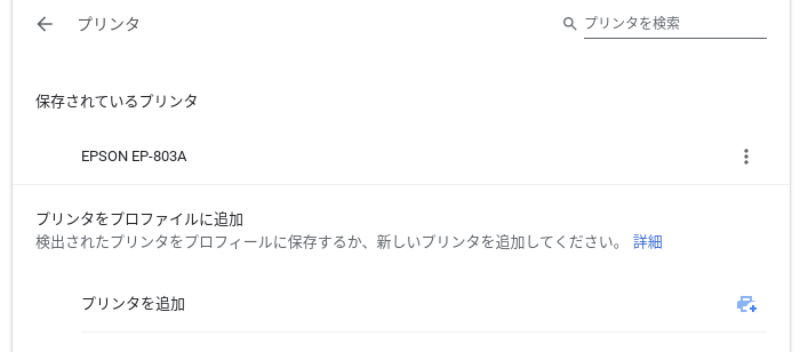
最近ではWi-Fi対応のプリンターも増えてきましたが、まだ対応していない場合やどうしても繋げられないということもあると思います。
ただ、コンビニなどのプリントサービスを利用したり、別の方法を取ることは可能です。家庭で印刷できないトラブルでよくあるのは、年賀状印刷でしょうか。差し込み印刷など一部の高度な機能が使えないなどの問題もありますし、アプリが対応していないということもあります。
このようなハガキ系の印刷物であれば、郵便局の総合印刷サービスなどのクラウドサービスを使うという方法が手っ取り早い気がします。現状では、オフラインでの作業やもっと凝った印刷をしたい場合などは、Chromebookだと厳しいですね。
そもそもChromebookで印刷に対応しているソフトウェアやアプリが少ないことが問題なので、こういう印刷物を考えるのであれば、完全にChromebookに乗り換えるてしまうのではなく、すでにあるパソコンとうまく使い分けた方がリスクは少ないと思います。デメリットとしてはこんなところでしょうか。
では、メリットとデメリットを踏まえて、Chromebookでできることをまとめていきます。
Chromebook でできること
Chromebookでできることは何かと言えば、おそらくパソコンでできるほとんどのことができると思います。
しかしデメリットでも書いたとおり、WindowsやMacと全てが同じようにできるということではなく、一部で機能が制限されたり異なる方法を取る必要がありますが、特殊な用途以外では困ることはほとんどありません。
ネット、メール、音楽・動画再生
これは言うまでもなく、Chromebookでもちゃんと使うことができます。
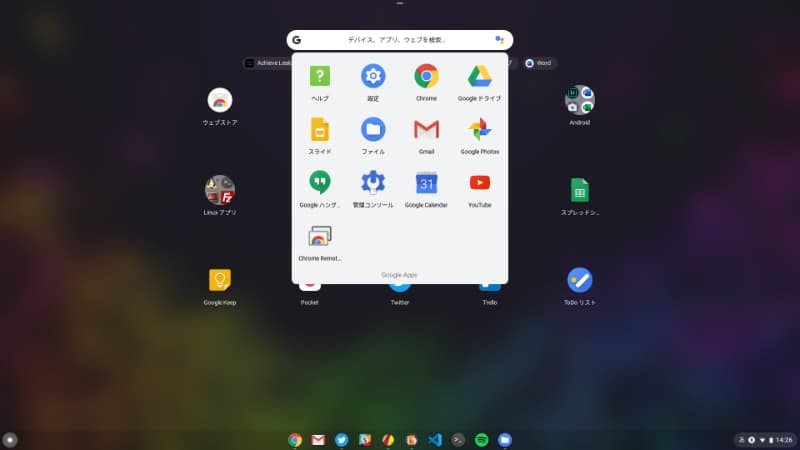
このあたりはさんざん書かれていることなので割愛。
文書や表計算、スライドの作成
例えば、文章作成や表計算といったものであれば、Googleのドキュメントやスプレッドシート、スライドというサービスがありますし、マイクロソフトのオフィスも一部の機能制限があるOffice OnlineかAndroid版ですが、使うことができます。
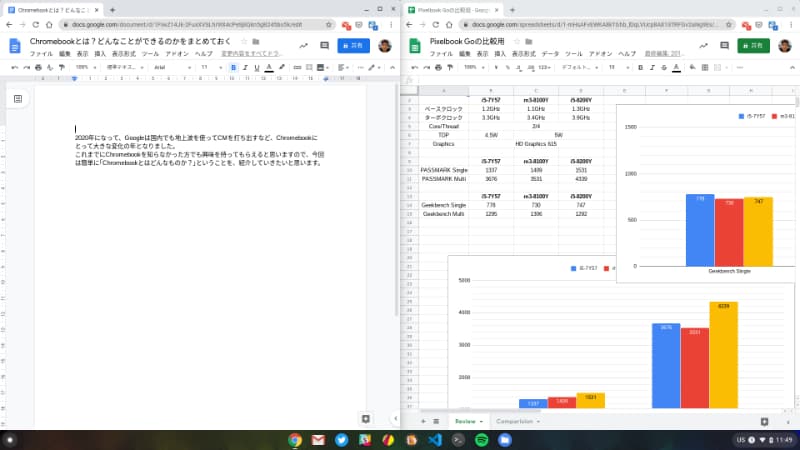
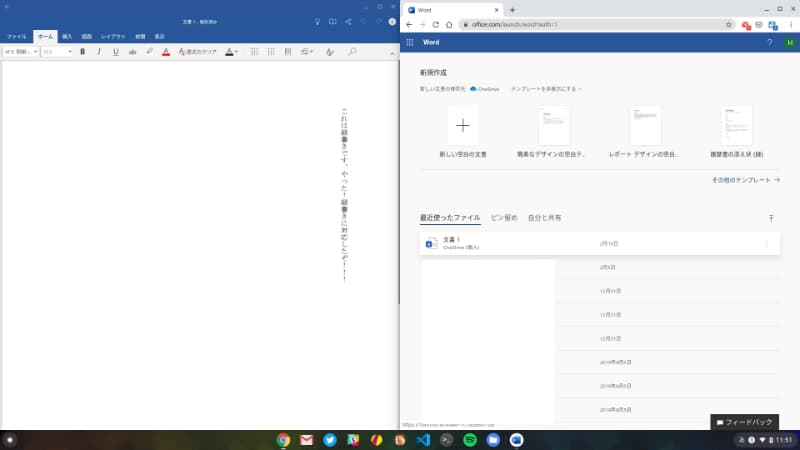
基本的な関数なども使えますので、学校の提出物や事務的な書類、町内会の案内などであれば十分なはずです。
しかし、マクロや差し込み印刷など高度な機能が使えませんので、いまこれらの機能を使っている場合には、少し方法を考える必要があると思います。
すでにGoogleアカウントをお持ちであれば、無料でGsuite(ドキュメント、スプレッドシート、スライドなど)を試すことができますので、気になる方は一度試してみると良いと思います。
ファイルの共有や共同編集
Gsuiteと呼ばれるGoogleのサービスを利用することで、友達やチーム同士でひとつのファイルをリアルタイムに同時編集したり、ファイルを共有することが可能です。
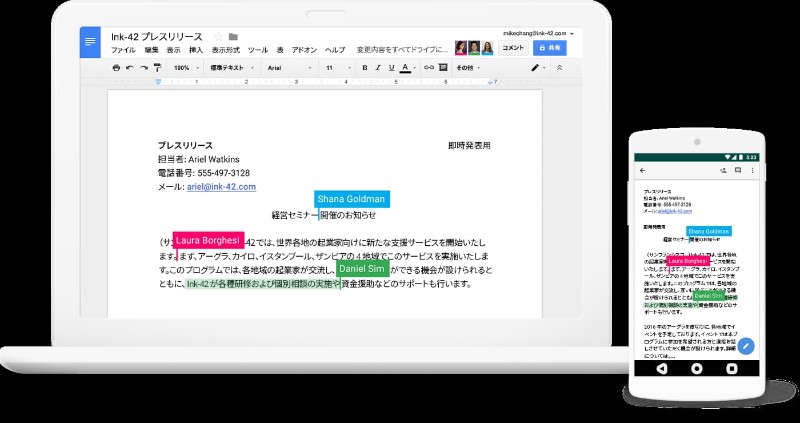
また、Chromebookからだけでなくスマホやタブレット、もちろんWindowsやMacからでもブラウザを利用して編集ができるため、相手も自分も環境を選ばずに使うことができます。
Chromebookでは、わざわざ環境を用意せずとも最初から揃っていますので、簡単に共同作業や編集ができるのがとても楽ですね。
写真や画像の編集
こちらもAdobeのLightroomもAndroid版やWeb版ですが使うことができますし、代替の「Polarr Photo Editor」を使うことで、RAW画像の編集も可能です。
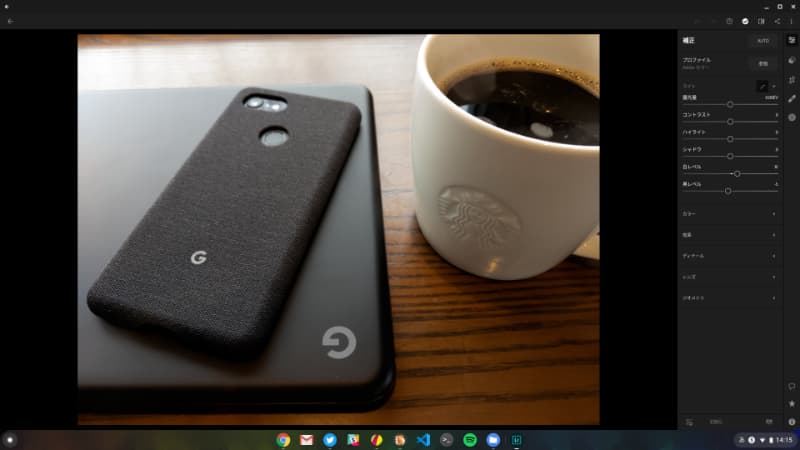
また、Photoshopは残念ながら使えませんが、代替の「Pixlr Editor」をはじめベクター画像を扱える「Gravit Designer」、オンラインサービスや「GIMP」、「Inkskape」なども使うことができますので、画像の取扱にはさほど困りません。
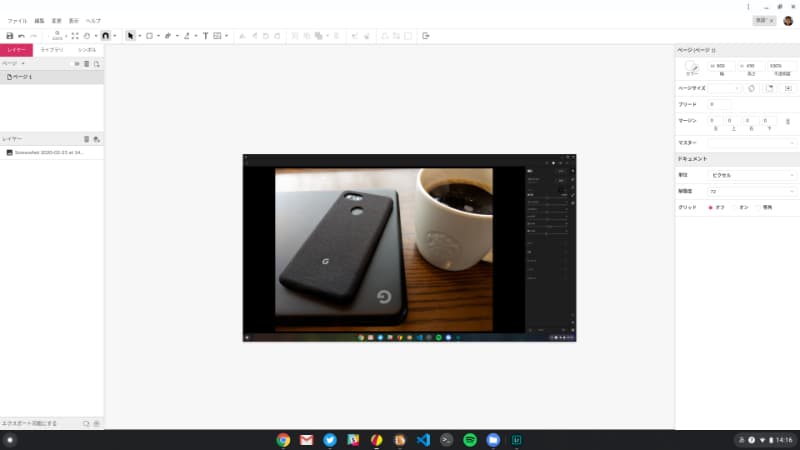
しかし、プロフェッショナルな用途や枚数が50枚以上となる場合には、やや物足りなさや動作感に不満が出てくると思います。
私のように簡単に編集したり、枚数が10~20枚ほどでちょっとした編集だけ…ということであれば、Chromebookでも十分だと思います。
Illustratorが使えないことも人によってはデメリットとなると思いますが、Androidアプリが動作するため、Androidアプリで代替を探すという方法もあります。
オフラインでの作業
巷では、インターネットに繋がっていないと何もできないと言われていますが、実は意外とできることが多いです。
例えば、Androidアプリでも同じだと思いますが、Googleフォトなどを使いダウンロードした写真や映画、音楽は再生できますし、Googleドライブ内のファイルをダウンロードしておけば、オフラインで編集することも可能です。
最近ではLinuxアプリも使えるようになりましたので、オフラインでもできることはどんどん広がっています。
しかし、この場合はローカルストレージを消費してしまいますので、オフラインでの作業が発生する可能性があるなら、ストレージが多めのモデルのほうが安心だと思います。
また、前提としてネットに繋いでおく必要がありますが、この点はChromebookに限ったことではありません。
とは言っても、インターネットに繋がってこそ本領発揮するのがChromebookですので、最初からオフラインでの作業を前提とする場合には、Chromebookは目的に合わない可能性が高いです。
簡単な開発用途 / リモート開発
この数年のモデルはほとんどがLinuxアプリを動かせますので、例えばVisual Studio CodeやAtomなどのIDEを使った開発もChromebookで行えるようになりました。

しかし、Linuxアプリの動作に関しては、ある程度の性能があるChromebookでないと若干動作が不安定なこと、重たいプロジェクトなどではやや不安があることは正直なところです。
ただ最近では、GCPやAWS、Microsoft Azureなどクラウドベースの開発環境やサービスが続々と登場していますし、リモート接続によって開発サーバーやマシンにつないで作業することも可能ですから、それらを利用すればChromebookでも開発用途としては十分ありだと思います。
開発に関しては、Googleが公式で”Chrome OS developer toolbox”というものを公開していますので、導入や何ができるのかはチェックしてみください。
簡単な動画の編集
これは主にAndroidアプリを利用する方法とChromeのWebアプリを利用する方法がありますが、スマートフォンでできるような簡単な動画編集であれば、Chromebookでも可能です。
ただ、簡単なものであればできるようになったという程度なので、動画編集をメインで考えるのであれば、やはりWindowsやMacのGPU搭載モデルを選ぶ方が無難だと思います。
Chromebook のできないこと
では続いてできないことですが、基本的にはデメリットで紹介したことと同じです。
業務レベルのクリエイティブ作業
前述の写真、画像、動画編集で書いているとおりですが、ライトな作業が中心であれば何も問題ありませんが、業務レベルでの作業ではスペックはもちろんソフト側の対応も追いついていないため、まずできないと思ってください。
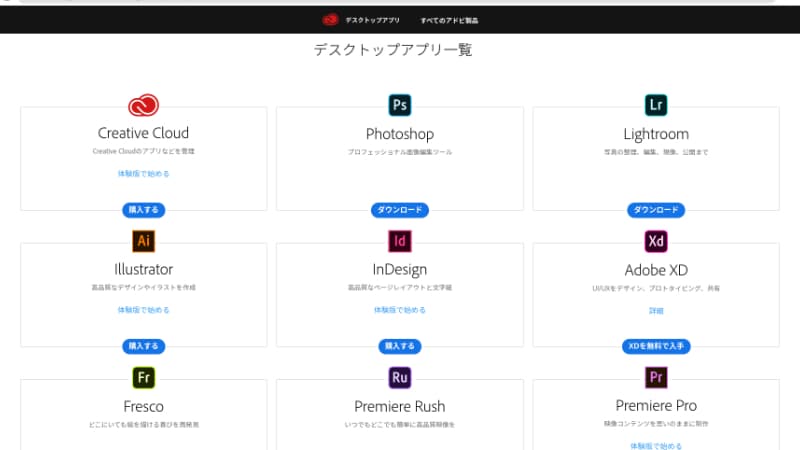
また、動画編集だけでなくCADなどのグラフィックス性能が必要な作業は苦手です。
ただ、これらを求める層はChromebookを選ぶことはないと思いますが…過去にいくつかご質問を頂いたことがあったので、あえて記載しておきます。
専門ソフトを利用した作業
これは業務レベルのクリエイティブな作業でも同じですが、例えばWindowsでしか動かないやMacでしか使えないアプリを業務に使っている場合、Chromebook単体でそれをこなすことはできません。
リモートによる作業や基幹業務システムのクラウド化などでこれを可能にすることもできますが、コスト面やセキュリティ面を考慮すると、果たしてそこまでしてChromebookを導入する価値があるのだろうかと思います。
もちろん、これを気にクラウド化して便利かつ効率的にとか、ちょうど見直しのタイミングでという前向きなものであれば良い機会だと思いますが、無理して一気にChromebookを導入する必要はないと思います。
例えば、試しに数台導入して少しずつテストして移行できるものはクラウドへ…と順序立てて行くほうがいざ問題がおきても安心ですからね。
ということで、できないことは主に2つだと思います。
Chromebook に関する疑問にお答え
メリットやデメリット、できるできないを踏まえた上で、これまでに何度か頂いたことのある質問とその答えをまとめておきたいと思います。
- マイクロソフトのオフィスは使えるの?
-
はい、使えます。
正しくは、「Microsoft Office Online」を利用することになるため、差し込み印刷やマクロ(関数ではありません)など一部の高度な機能は使えませんが、文章作成や表計算などの一般的な業務で使用する範囲の作業は問題なく使えます。
ちなみにGoogleサービスのドキュメント、スプレッドシート、スライドでもマイクロソフトのオフィスファイルを開くことができますが、装飾している場合はレイアウトが崩れることもしばしばあるのが難点。
※ 以前まで Android 版を利用することでいくつか不足している機能をカバーできましたが、現在は非推奨(Web 版を推奨)となっています
- AdobeのLightroomやPhotoshopは?
-
LightroomはWebアプリかAndroidアプリ、Photoshopも Web アプリを使うことができます。
個人的にLightroomはAndroidアプリの方が使い勝手が良く、簡単な編集なら十分ですし、リサイズやウォーターマークを入れることも可能です。
Photoshop は Chromebook に正式に対応しており、「Chromebook Plus」を使うことで Adobe AI 機能を推奨環境で利用することができます。
ただ、Lightroom と Photoshop のどちらも Web 版はインストール版と異なり機能が制限されています。
Illustratorは使うことはできませんが、クラウドベースの代替ソフトなどで対応が可能です。
- Chromebook、高級路線になってない?
-
どうしてもイメージが先行していますが、高級路線にはなっていません。
個人向けで発表されて目立つのがハイスペックなモデルが多いですし、教育やビジネス向けモデルはしれっと発表されることが多いので、そういった印象を抱いてしまうのは仕方ないことかと思います。
しかし、5万円前後で購入できるモデルも Amazon 等で少しずつ増えていますし、今後も投入が期待されているため、ご心配なさらぬよう。
また、日本では低価格であることが先行していますが、実際には低価格=価格なりであるということです。性能が低くてもある程度快適に使えるのがChromebookですが、筐体なりディスプレイなりに低価格の理由があります。
値段が高いものは、もちろんそういうところの完成度に違いが出てきますが、Chromebookは安くてモノが良いということではなく、安くてもちゃんと使えてアップデートなどセキュリティがしっかりしていて安心であるということです。
- ハイスペックなモデルは必要なの?
-
これも何回かご質問頂きましたが、必要だと思います。
低スペック(低価格)のモデルでも快適に動作するのがChromebookの良いところですが、それをさらに快適にするためには、ハイスペックなモデルが必要です。また、一部の作業環境ではマシンパワーが必要なこともあります。
例えば開発にChromebookを使う場合で、Linuxを使って行うのであれば、それなりにマシンパワーがないと大量のファイルを捌くのは厳しいですし、Android StudioであればCore iのUシリーズ以上を推奨されるなど、ハイスペックなChromebookが必要なケースは確実に存在しています。
私の場合も、例えば画像を編集しつつChromeのタブを30個近く開いて、音楽聞きながら作業をしたりすることがありますが、m3モデルでも息切れしてしまうので、最低でもインテル第10世代 Core i5以上が必要でした。
また今後は AI 機能など高度な機能が追加されるようになるため、Chromebook Plus のような一定以上のスペックが必要になります。
- 他のOSでも良いのでは?
-
ここまで来ると、他のOSで良いのでは?と思われるはず。
一般ユーザーにとってはできることが限られているという印象を持つかもしれませんが、ブラウザで完結する操作をしていれば Chromebook でも十分です。ChromeOS のセキュリティの高さや Google アカウントとの連携による利便性、手軽さといった点では他の OS に引けを取りません。
企業ユーザーであれば、データだけでなくデバイスの一括管理をクラウドで行うことができるため、より高度なセキュリティを担保することが可能になります。セットアップにかかる時間も少なく作業のダウンタイムも削減できるなどメリットはさらに多くなります。
すべての操作がクラウド前提になっている、という点が ChromeOS の最大のメリットでありデメリットですので、ここをクリアしているユーザーであれば最も効率良く使えるのが ChromeOS です。
とは言え、適材適所という考え方がありますが、無理に Chromebook 1台に絞る必要はなく、普段の作業の大半がChromebookで良いならChromebookを、どうしてもだめなら他のPCを使い、2台使うことが許されないなら別のデバイス(OS)を選ぶほうが無難です。
- で、Chromebookっているの?
-
一番難しい質問ですが、極端な話、ChromebookでできることはWindowsでもMacでもできますし、何ならタブレットやスマホでもできます。
ですが、Googleのサービスやクラウドサービスを使うことにかけては、他に負けないほど快適に使えますし、なんなら余計なソフトもなければ無駄なアップデートもないので、オンライン中心であればChromebookがベストだと思います。
もちろん、オフラインで様々なソフトを使ったり、専用ソフトが必要なら別を選択する方がよいでしょう。
とくに制限がなく、ネットやメール、動画とか見れればそれで良い方や簡単なオフィスソフトの利用やクラウドベースのお仕事であるなら、Chromebookを選択する価値はあると思います。
個人的には、Chromebookを1台だけしか持ってはいけないというルールがあるのならとても悩ましいと思いますが、すでに別のマシンを持っているなら併用するだけで解決します。
Chromebookが得意なこと、他のOSが得意なことがあるわけなので、自分の使う環境や目的に合わせて柔軟に選択することが現状ではベストです。
- どんな人にむいてるの?
-
専門的な作業や制限のない方ならどなたでもお使いいただけます。
ネット、メール、音楽や動画再生、簡単な写真、画像、動画編集、文書作成や表計算、スライド、勉強のためや簡単な開発用途、手書きアプリの利用、学内やチーム、社内で共用や共有したい方、家族との共用、AndroidやLinuxアプリをちょっと使ってみたい、ブラウザゲームやクラウドゲームサービスを使うのであればゲームもChromebookで問題ありません
私のようなブロガーはもちろん、書類等を共有することが多い仕事や営業、マーケティングやコンサルタントなどで専門ソフトが必須ではない職種の方、家庭用途してももちろん大学生になって学校で使うパソコンとしても十分選択肢になるはずです。
- おすすめのChromebookは?
-
長年、プライベートでも業務でも Chromebook と Google Workspace を使っている筆者が頑張って選びました。常に最新情報を更新しています。
まとめ
Chromebook は何か特別なことをするわけでもないですし、これといって変わったことができるわけでもありません。
しかし、シンプルであるからこそ、突然のアップデートやポップアップなどのノイズに邪魔されることなく、目的の作業なりを淡々とこなすことができますし、ファイルが自動でクラウドにバックアップされるので、例えばデスクトップでファイルが乱雑になっていたり、謎のコピーが乱発したりということはなく、整然と使うことができます。
できないことがあるからこそ、できることを見つける楽しみもありますし、できることが限られているからこそ、無駄なことはしないですし、何より快適に使えますからね。
また、Googleも日本でのコンテンツに力を入れているため、公式でも日本語の使い方やQ&Aが用意されていますので、そちらも参考にしてみてください。
この記事が、Chromebookに興味を持った方の何かのお役に立てれば幸いです。